word多个形状怎么对齐间距 Word文档中多个形状如何快速实现对齐和分布
更新时间:2024-02-12 10:53:10作者:xtliu
在处理Word文档时,我们经常会遇到多个形状需要进行对齐和分布的情况,这时如何快速实现对齐和分布就成了我们关注的焦点。Word提供了一些方便的功能,使我们能够轻松地对多个形状进行对齐和分布操作。通过这些功能,我们可以快速调整形状之间的间距,确保它们在文档中以整齐的方式排列。接下来我们将介绍一些实用的技巧和方法,帮助您更高效地处理Word文档中的多个形状对齐和分布的问题。
方法如下:
1.打开Word文档,插入需要的形状。如图所示:可以看出,这些形状并未对齐,中间间距也不相等,整体并不美观。

2.按住CTRL键,用鼠标单击选中各个形状,选择“绘图工具”的格式选项,单击右侧对齐按钮。
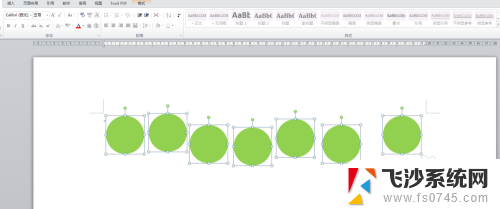
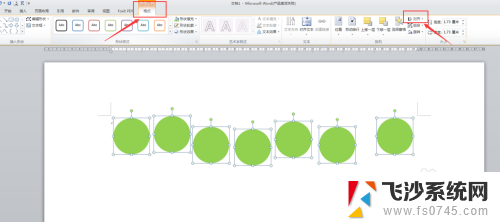
3.在对齐下拉列表中选择“顶端对齐”、“横向分布”即可实现效果
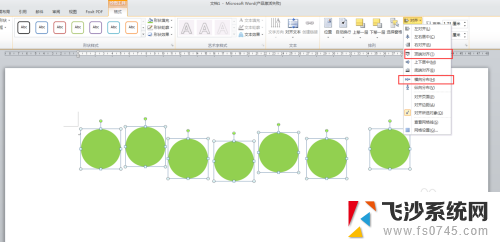
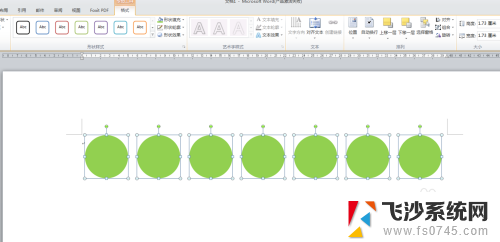
以上就是word多个形状怎么对齐间距的全部内容,还有不清楚的用户就可以参考一下小编的步骤进行操作,希望能够对大家有所帮助。
word多个形状怎么对齐间距 Word文档中多个形状如何快速实现对齐和分布相关教程
-
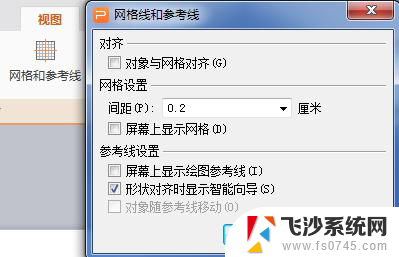 wps怎么自动和已有形状对齐 如何在wps中实现自动和已有形状对齐
wps怎么自动和已有形状对齐 如何在wps中实现自动和已有形状对齐2024-03-06
-
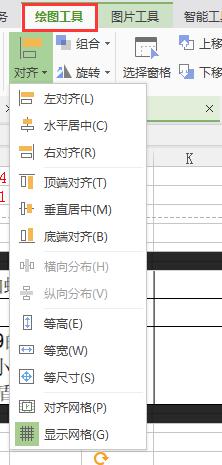 wps形状如何对齐 wps形状如何右对齐
wps形状如何对齐 wps形状如何右对齐2024-01-16
-
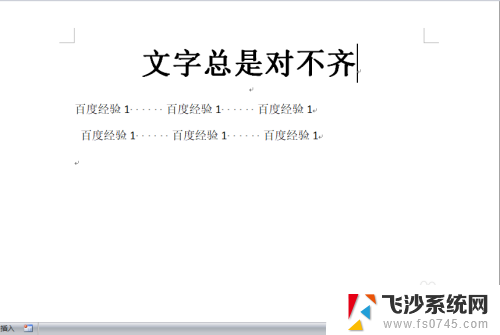 word文档不对齐 word文档文字对不齐怎么处理
word文档不对齐 word文档文字对不齐怎么处理2024-05-11
-
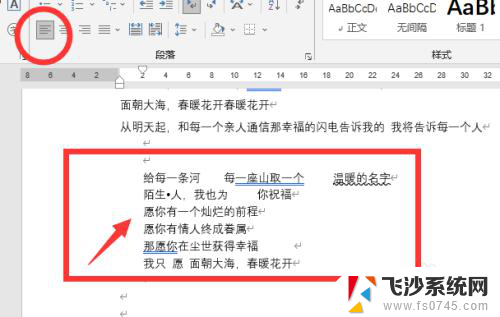 word无法左对齐 word文档文字对齐问题
word无法左对齐 word文档文字对齐问题2024-08-09
- word中怎么把表格居中 Word文档表格怎么居中对齐
- word文字怎么对不起 word文档文字总是左右不齐怎么办
- wps两端对齐填充 wps如何实现两端对齐填充
- word有几种对齐方式 单词对齐方式的差异
- wps怎么对齐 wps怎么对齐文字和图片
- word表格内的字怎么上下居中 WORD表格文字如何上下居中对齐
- 电脑怎么打印机连接打印机 电脑连接打印机的步骤详解
- excel汇总表怎么取分表数据 Excel 如何合并多个分表数据到总表
- 笔记本没有鼠标箭头怎么办 电脑鼠标箭头消失了怎么回事
- 笔记本连接wifi但是不能上网 笔记本连接无线网络但无法打开网页怎么办
- 戴尔截屏快捷键 戴尔笔记本电脑截图快捷键是什么
- word中如何合并单元格 word文档合并单元格教程
电脑教程推荐
- 1 word上方的横线怎么删除 word文档如何去掉顶部横线
- 2 workstation12 密钥 VMware12虚拟机激活教程
- 3 苹果12pro怎么连接无线耳机 iphone12耳机连接不上怎么办
- 4 windows压缩文件管理器 Windows 10资源管理器怎么压缩文件
- 5 微信怎么设置提醒不显示内容 如何在微信收到信息时不显示消息内容
- 6 电脑qq怎样删除聊天记录 电脑上QQ聊天记录删除方法
- 7 电脑wps无法卸载 wps office彻底卸载步骤
- 8 电脑按什么重启 快捷键让电脑重启的方法
- 9 电脑桌面横屏了,怎么切换回来 电脑显示屏从横屏切换为竖屏的方法
- 10 excel如何忽略错误 Excel如何忽略所有错误